 Al buscar un disco duro, Western Digital es una marca que es difícil de ignorar. Es una opción confiable para muchos porque es bien conocida y está disponible en todo el mundo. Aun así, hay momentos en que puede ocurrir un desastre y causar que algunos de los datos en tu disco duro Western Digital se pierdan.
Al buscar un disco duro, Western Digital es una marca que es difícil de ignorar. Es una opción confiable para muchos porque es bien conocida y está disponible en todo el mundo. Aun así, hay momentos en que puede ocurrir un desastre y causar que algunos de los datos en tu disco duro Western Digital se pierdan.
Afortunadamente, hay numerosas formas de recuperar tus datos antes de que se pierdan para siempre. Te mostraremos cómo recuperar datos de un disco duro Western Digital y restaurarlo a su estado funcional.
Cómo acceder a los datos de WD Passport en Windows
Primero, hablemos sobre cómo puedes acceder a los datos de tu Western Digital Passport en Windows para ver cuánto de ellos es accesible y si es posible hacer una copia de seguridad de inmediato.
Método 1: Almacenamiento en la Nube
La gama de dispositivos My Cloud de Western Digital utiliza software basado en la nube que te permite acceder a tus datos desde cualquier lugar donde haya conexión a internet. Si tienes un dispositivo My Cloud que has utilizado para hacer copias de seguridad de tus archivos desde el WD Passport anteriormente, puedes comprobar My Cloud para ver si tus datos están disponibles allí.
- Ve a la Mi Nube página de inicio.
- Inicia sesión en tu cuenta y accede a tus datos.
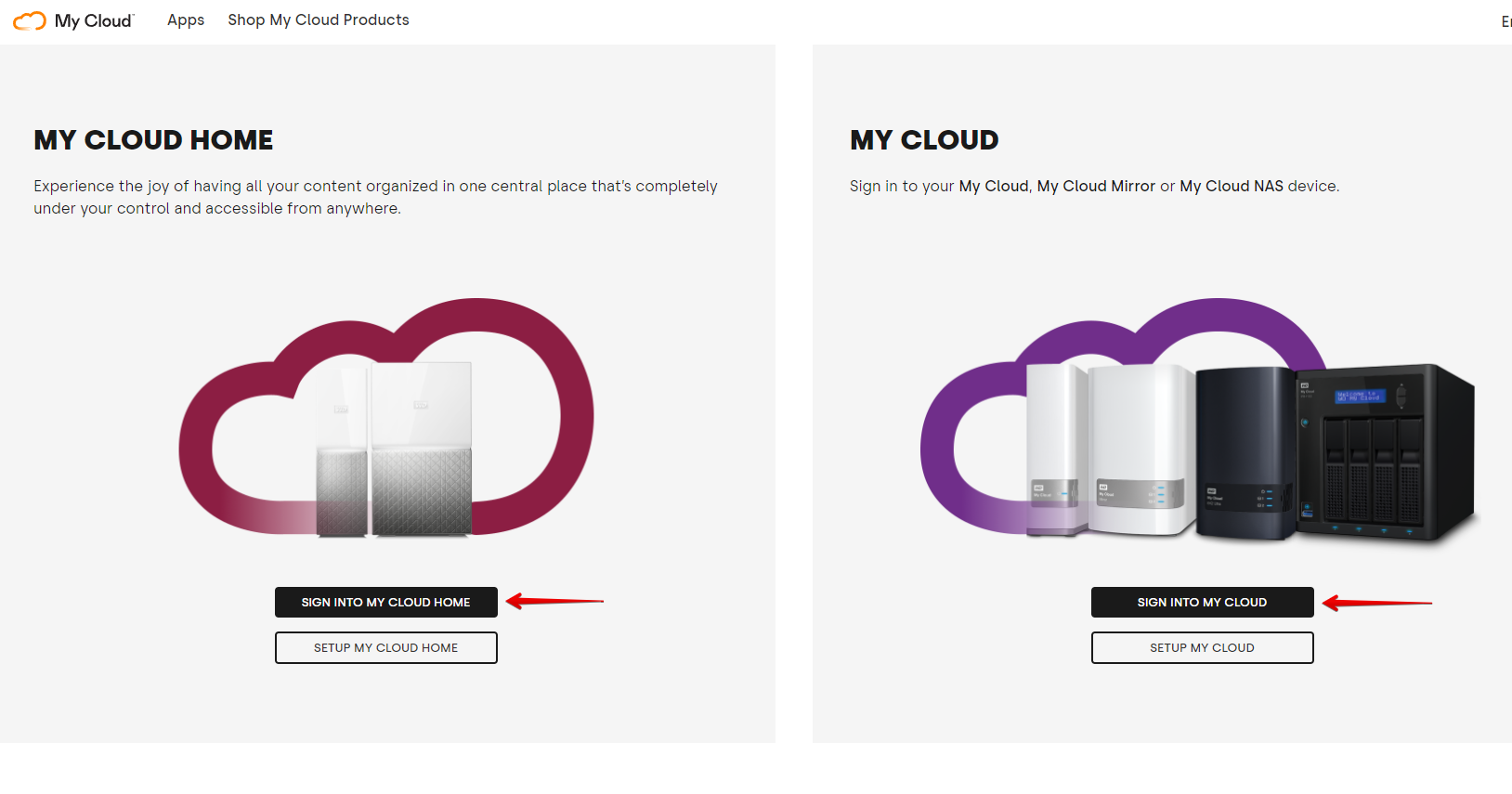
Método 2: Explorador de archivos
Si solo tienes la unidad Western Digital Passport, puedes acceder a tus datos a través de medios tradicionales como el Explorador de archivos. Esto también funcionará para cualquier otro disco de respaldo Western Digital que permita una conexión directa.
- Conecta tu disco Western Digital Passport.
- Abre Explorador de archivos .
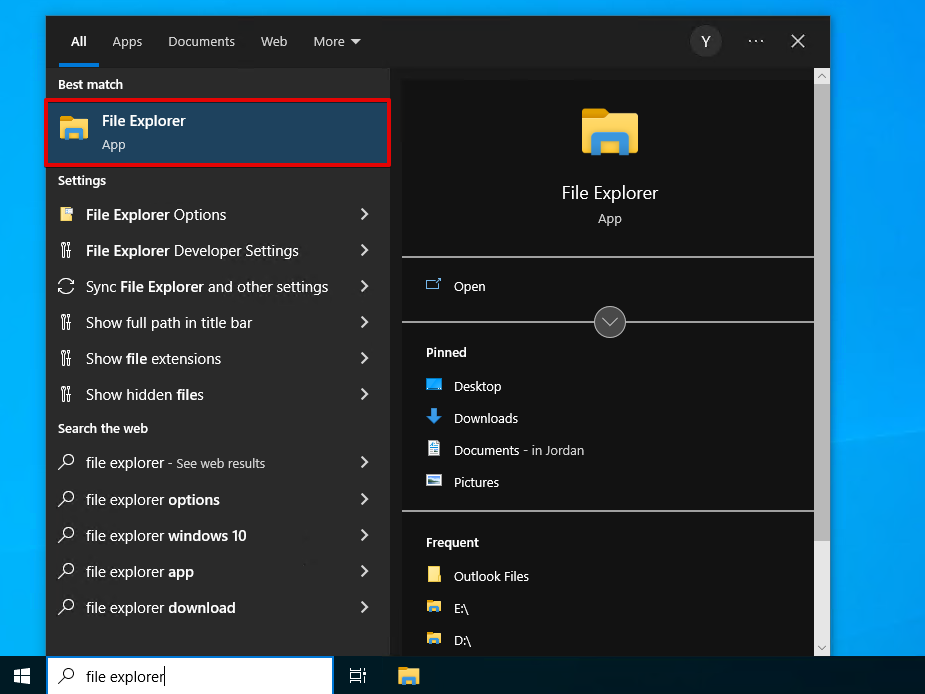
- Navega a tu disco duro externo Western Digital.
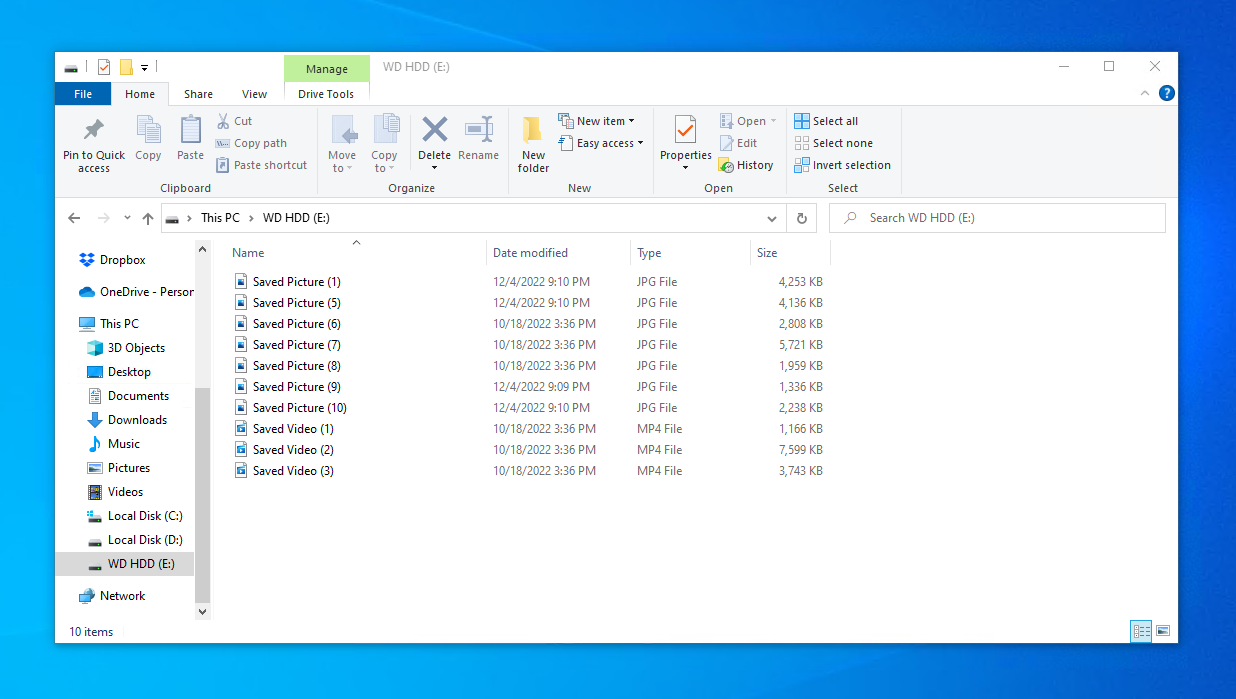
Si la unidad no es accesible, o descubres que falta alguno de los datos, entonces es momento de realizar la recuperación de datos del disco duro Western Digital.
Cómo recuperar datos de discos duros Western Digital
Existen varias maneras de realizar la recuperación de datos WD. Para aumentar tus posibilidades de recuperar los datos con éxito, no escribas ningún dato nuevo en el disco duro, ya que esto pone tus datos en riesgo de ser sobrescritos y volverse irrecuperables.
Método 1: Software de Recuperación de Datos
Si deseas realizar la recuperación de datos tú mismo, puedes hacerlo utilizando software de recuperación de datos de Western Digital. Hay muchas herramientas disponibles para elegir, pero recomendamos Disk Drill. Disk Drill es nuestra mejor opción porque puede ser utilizado por cualquiera y utiliza algoritmos de escaneo avanzados para encontrar la mayor cantidad de datos posible. Mejor aún, incluye una función de copia de seguridad byte a byte, que utilizaremos para preservar los datos originales durante la recuperación.
Siga estos pasos para realizar la recuperación de datos Western Digital usando Disk Drill:
- Descargar y instala Disk Drill.
- Conecta tu disco duro Western Digital, luego ve a la sección Copia de seguridad de la unidad .
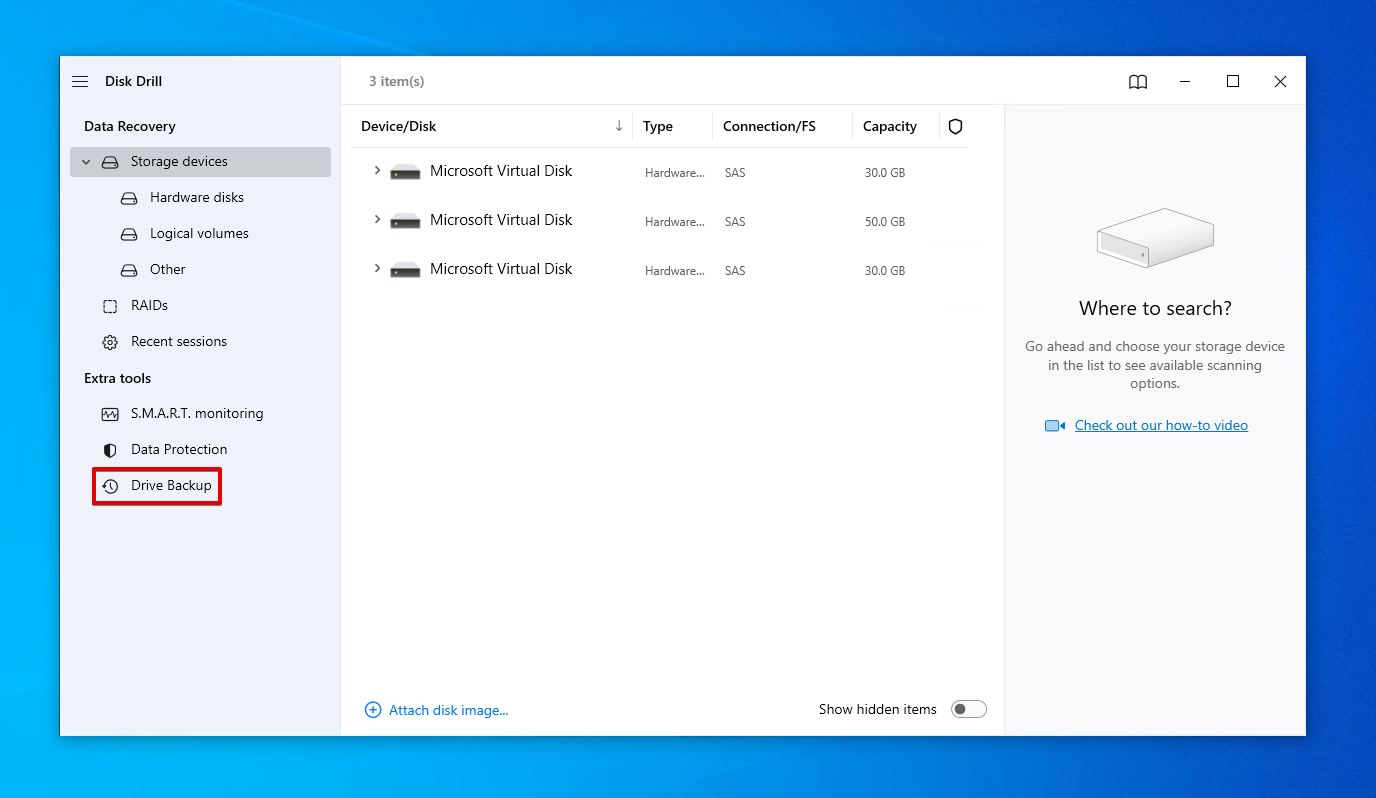
- Selecciona tu disco duro Western Digital, luego haz clic en Copia de seguridad byte a byte .
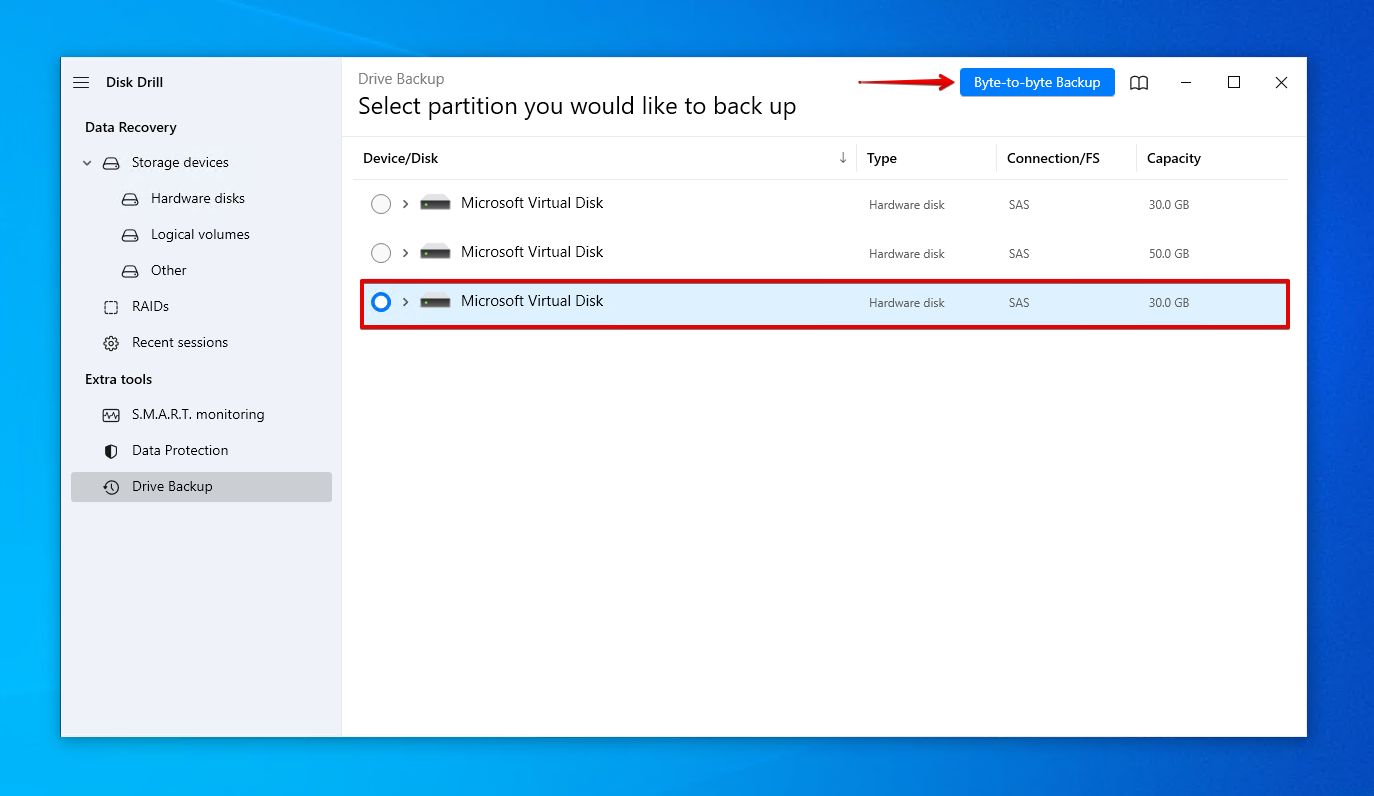
- Dale un nombre a la copia de seguridad y elige dónde guardarla. No la guardes en el mismo disco Western Digital en el que planeas realizar la recuperación. Haz clic en Aceptar .
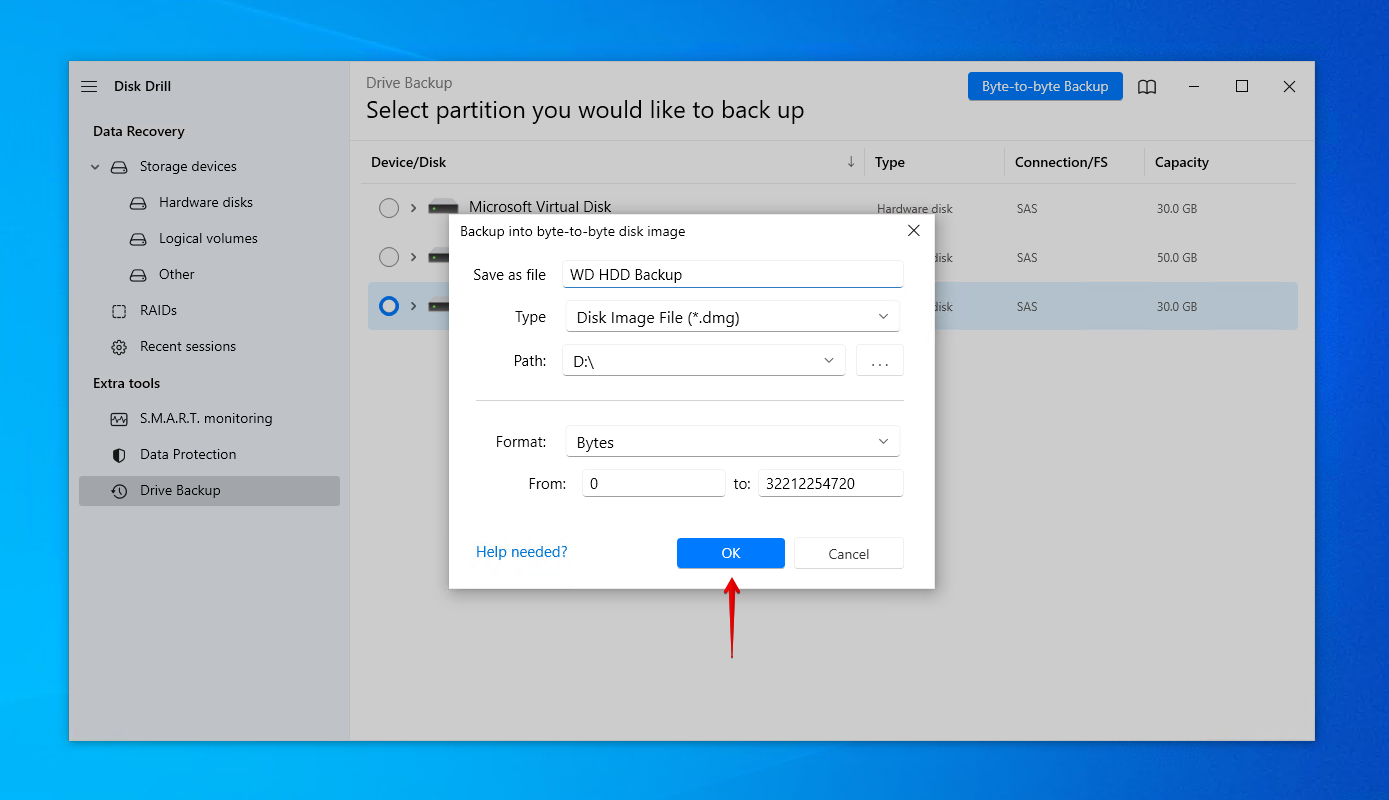
- Vuelve a Dispositivos de almacenamiento y asigna la nueva imagen de disco.
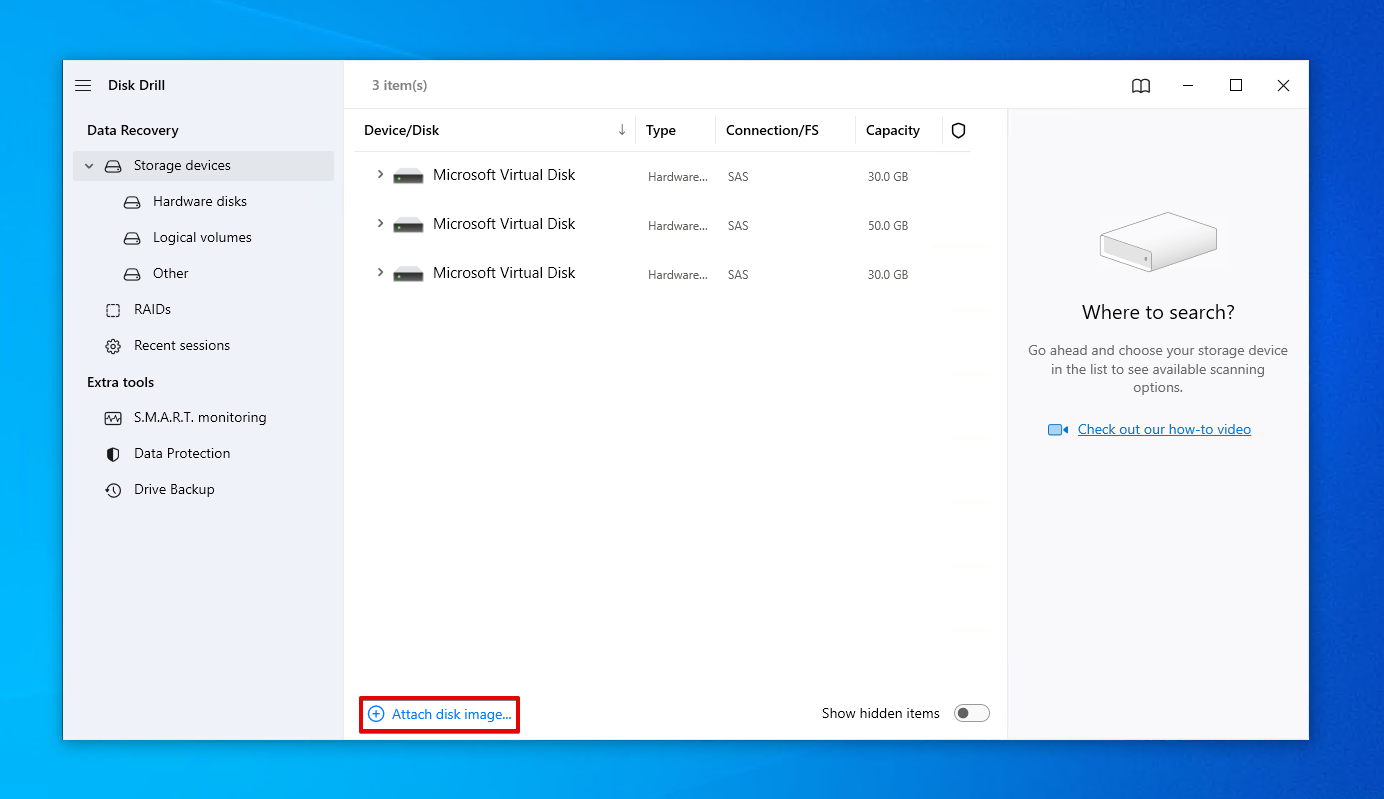
- Selecciona la imagen del disco y haz clic en Buscar datos perdidos .
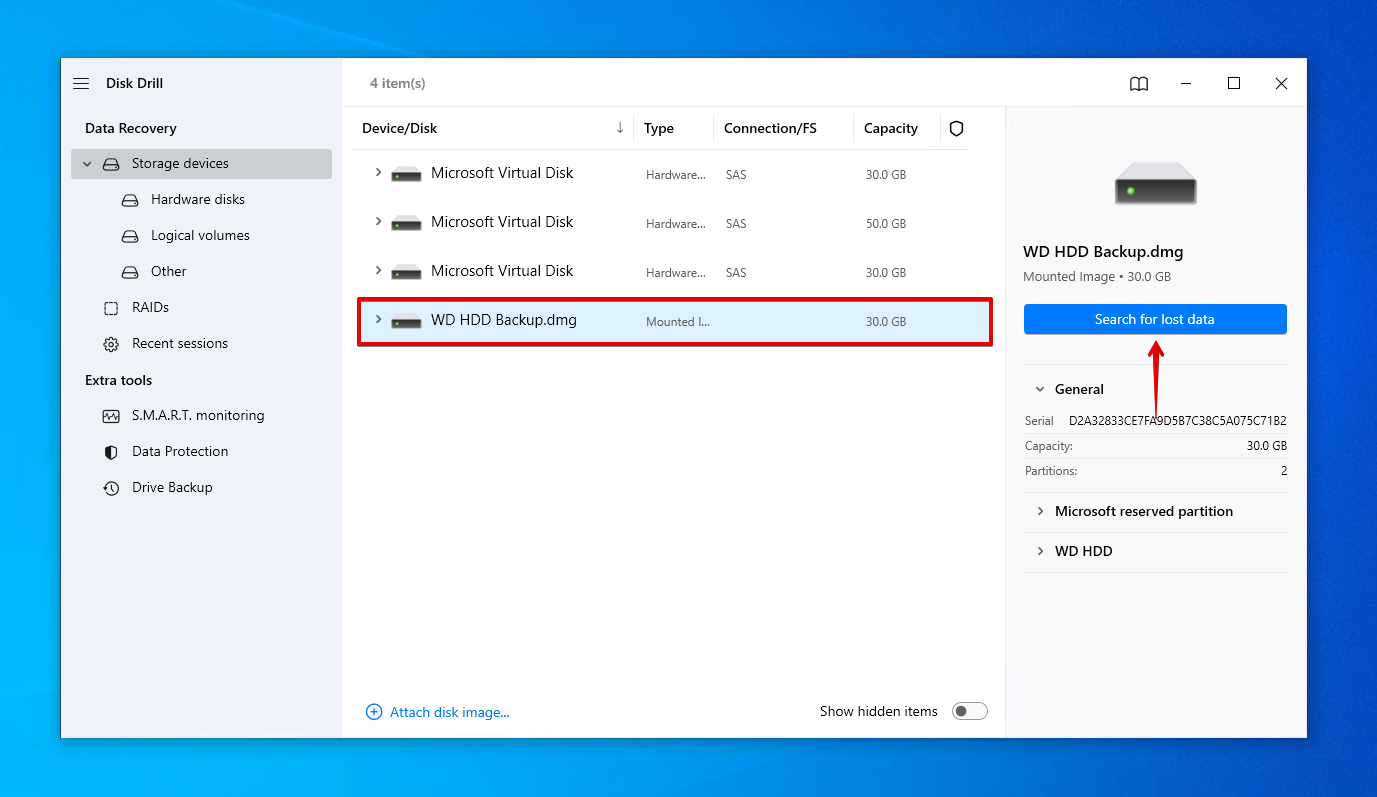
- Haz clic en Revisar elementos encontrados una vez que el escaneo esté completo. Alternativamente, puedes hacer clic en Recuperar todo… para restaurarlo todo inmediatamente.
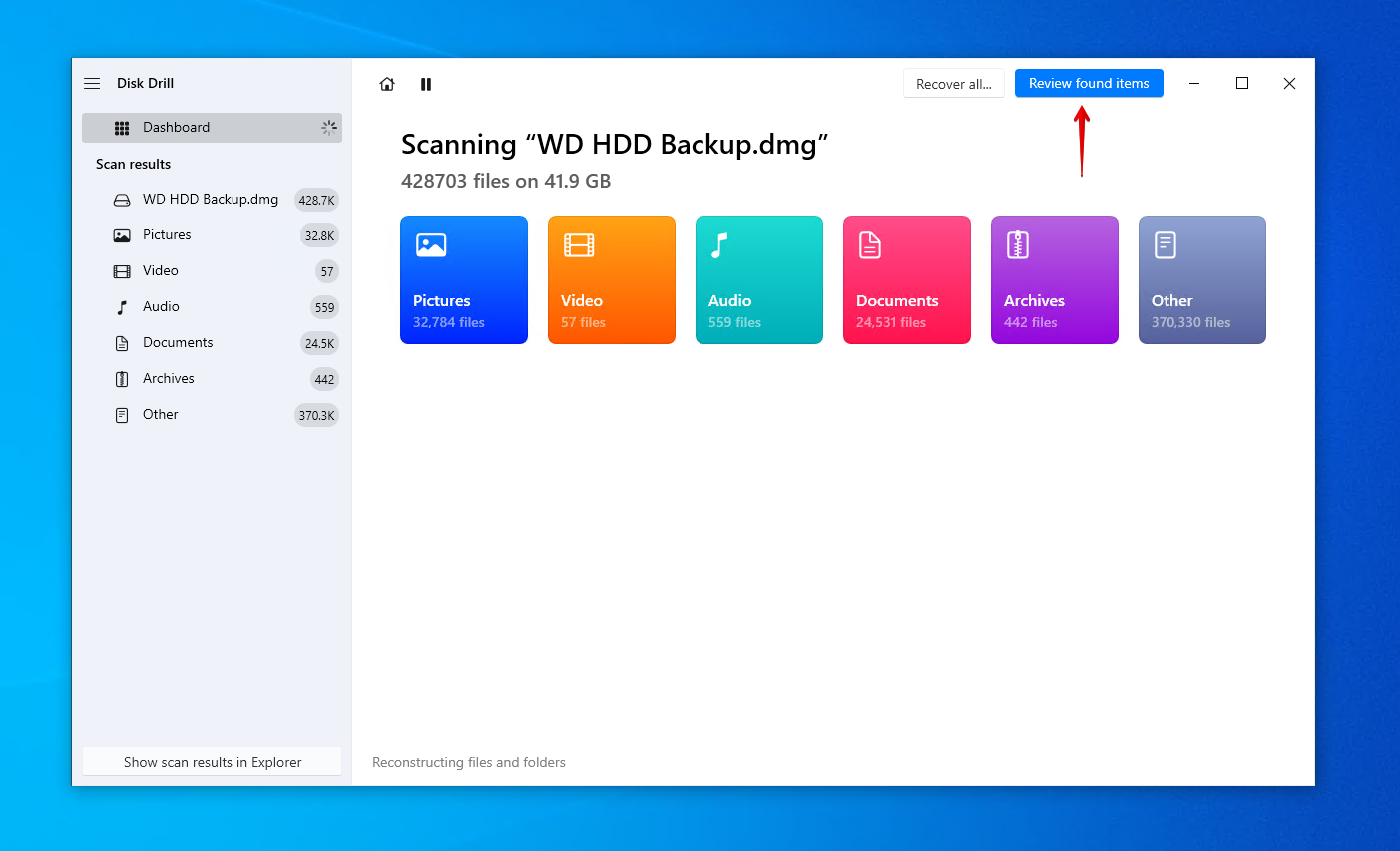
- Marca los archivos que deseas recuperar. Usa el panel de vista previa para identificar tus archivos más fácilmente. Haz clic en Recuperar cuando estés listo para restaurarlos.
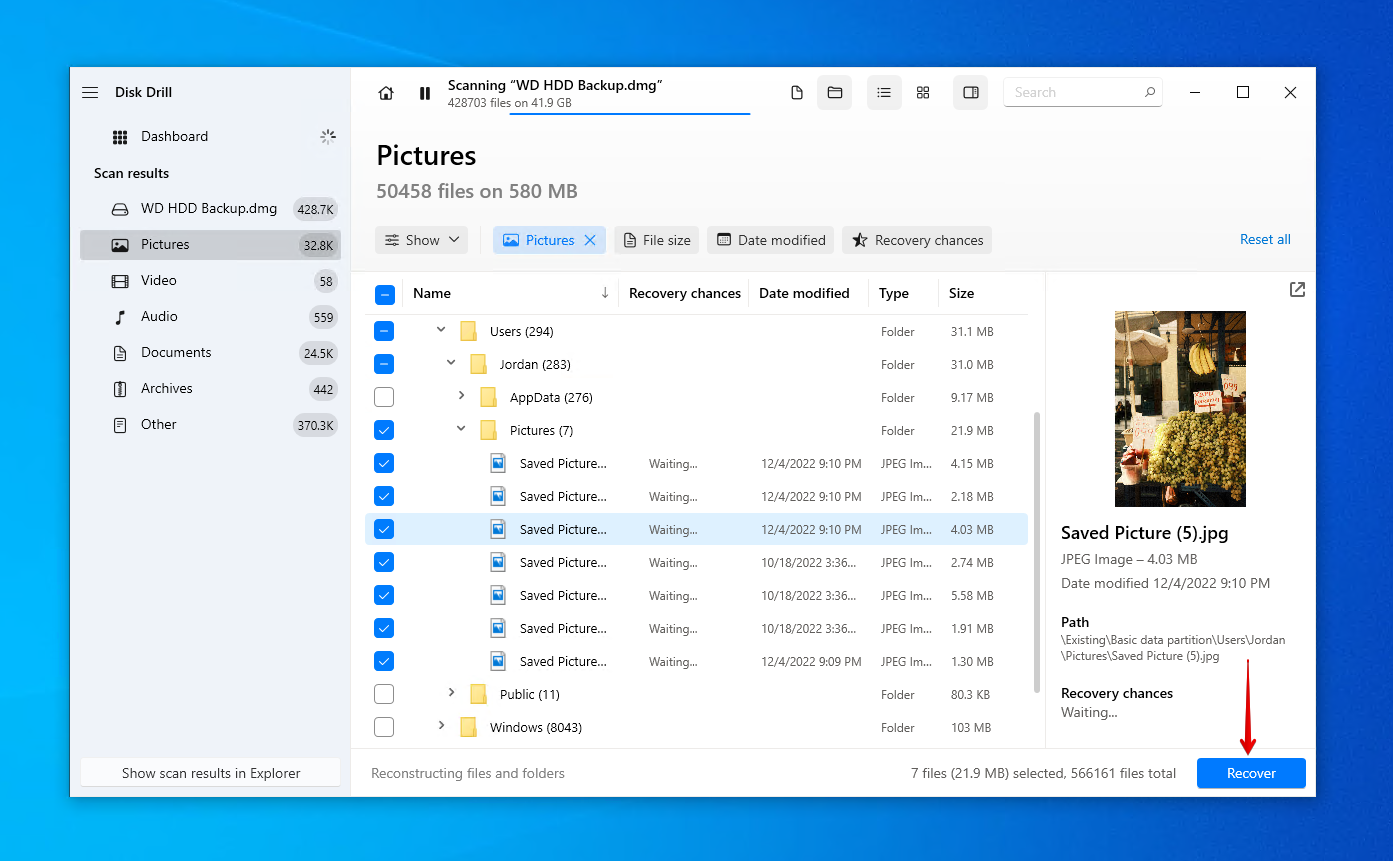
- Selecciona una ubicación de recuperación apropiada que no resida en el disco duro Western Digital. Haz clic en Siguiente para completar la recuperación.
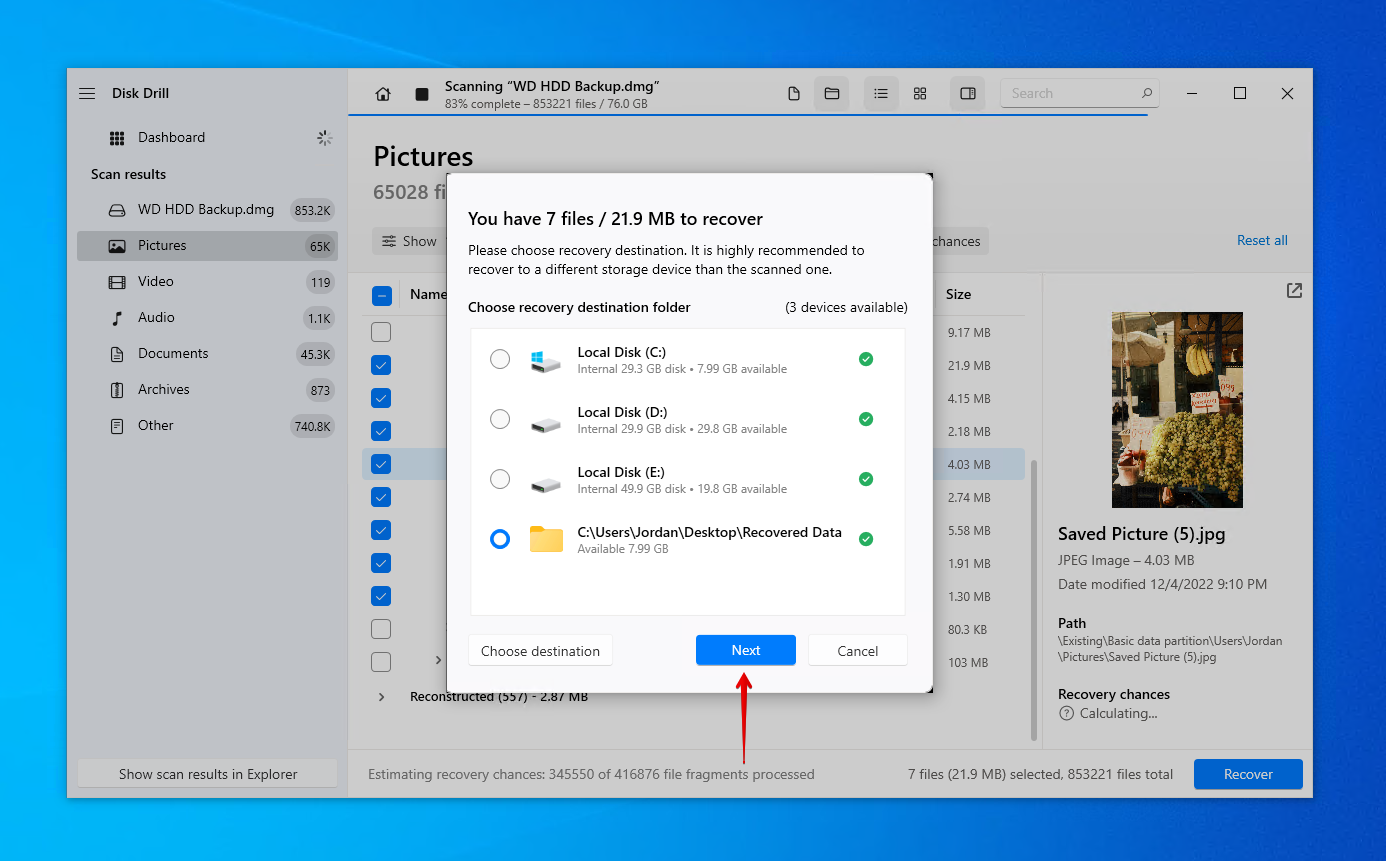
¿Quieres probar una aplicación de recuperación diferente? Consulta nuestra lista de Herramientas de recuperación de Western Digital. Una vez que recuperes tus datos, asegúrate de hacer una copia de seguridad. Dado que el soporte para WD Backup ha terminado, Western Digital recomienda Acronis True Image para Western Digital como el método principal para hacer copias de seguridad de tus discos.
Método 2: Servicio de Recuperación de Datos
Si el software de recuperación de datos no fue suficiente para recuperar tus datos, o simplemente no te sientes cómodo haciéndolo tú mismo, entonces deberías considerar el uso de un servicio de recuperación de datos. Western Digital no ofrece servicios de recuperación de datos directamente, pero tienen una red de proveedores de servicios de recuperación de datos alrededor del mundo que pueden hacerlo por ti.
Los clientes con sede en EE.UU. tienen la opción de comprar un Plan de Recuperación de Datos de 2 años o de 3 años por una tarifa única. Al hacerlo, pueden recuperar sus datos a través de Ontrack, siempre y cuando tengan un producto elegible. Si compró el Plan de Recuperación de Datos y su dispositivo WD es elegible, puede enviar una solicitud utilizando el Formulario del Plan de Recuperación de Datos de Western Digital en línea.
Para clientes fuera de los EE.UU. o clientes de EE.UU. que no tienen un Plan de Recuperación de Datos, tienen la opción de utilizar uno de los socios de recuperación de datos de Western Digital. Utilizar un proveedor de servicios aprobado significa que su garantía no se anulará, siempre que se cumplan todas las condiciones.
Cómo reparar un disco duro externo WD Passport dañado
Una vez que hayas terminado con la recuperación del disco duro Western Digital, puedes comenzar a reparar tu disco duro externo WD Passport dañado.
Método 1: Conéctese a otro PC o puerto
Antes de profundizar en soluciones más avanzadas, comencemos con lo básico. Intenta conectar tu disco duro externo WD Passport a otro puerto de tu computadora. Si es posible, conéctalo a uno que esté en la placa base en lugar de en la parte superior de tu torre. Si aún no funciona, intenta conectarlo a otra computadora, ya que podría ser un problema con los puertos USB de tu computadora.
Método 2: Escaneo de virus
Un disco duro Western Digital infectado por un virus no funcionará de manera normal. Puede notar síntomas como intentos de conexión fallidos, desaparición de archivos y carpetas, o rendimiento lento. Puede solucionar esto eliminando el virus usando Microsoft Defender Antivirus que viene incluido con Windows 10 y 11.
Siga estas instrucciones para realizar la eliminación de virus de un disco duro WD:
- Abre Explorador de archivos .
- Haz clic derecho en tu disco duro Western Digital y luego haz clic en Escanear con Microsoft Defender . Esto realizará un escaneo rápido.
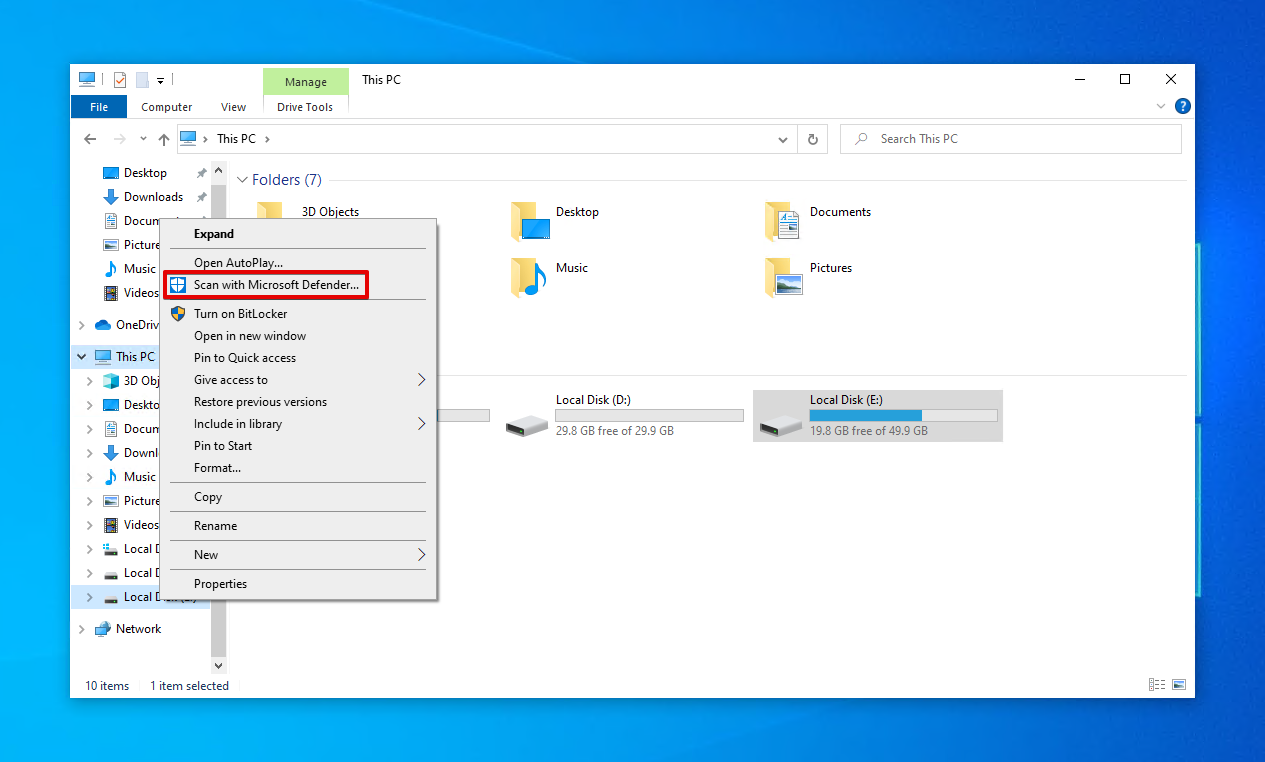
- Para un escaneo más detallado, elige Análisis sin conexión de Microsoft Defender y haz clic en Escanear ahora .
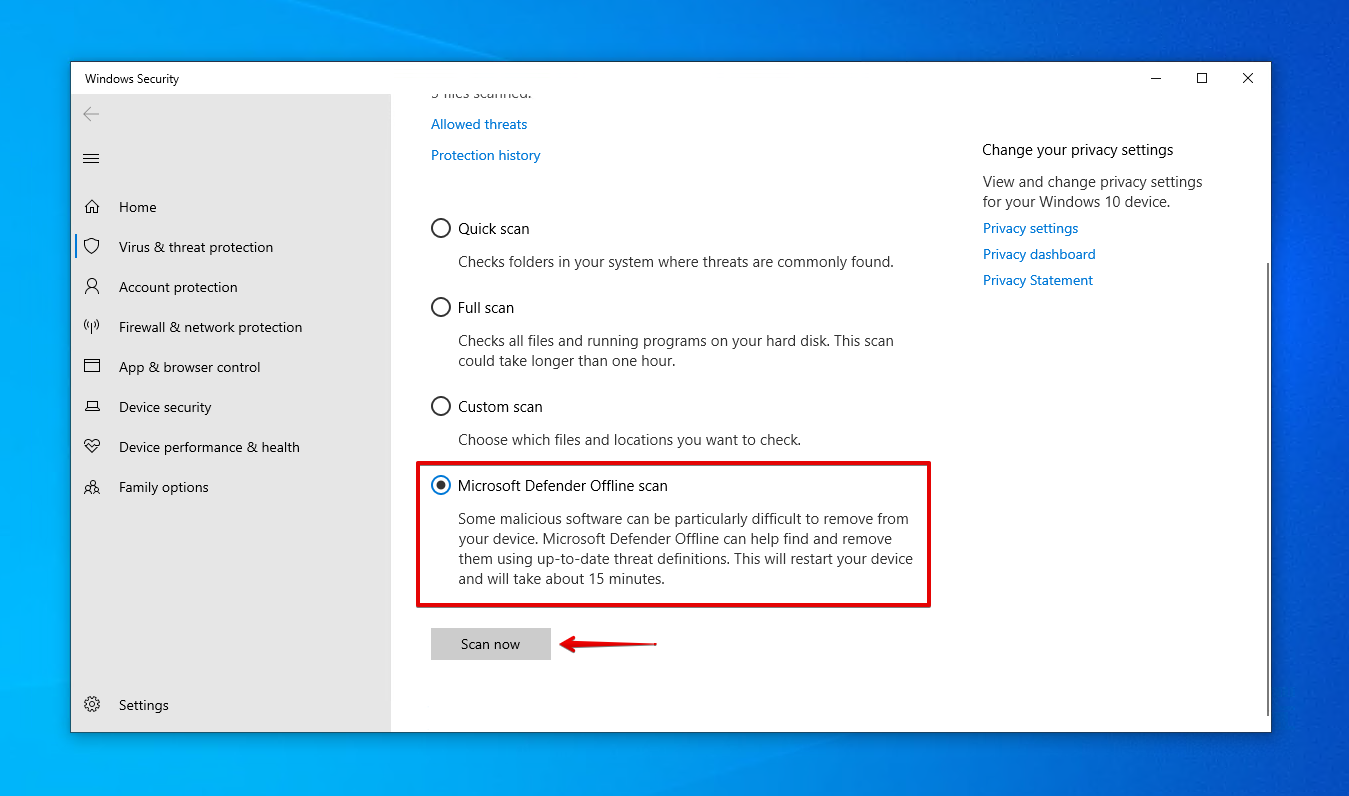
Método 3: Reinstalar controladores
Los controladores son un componente clave en la comunicación entre tu disco duro y tu computadora. Sin ellos, ambos dispositivos no podrán verse entre sí, y mucho menos comunicarse. Si están corruptos o desactualizados, puede inhibir tu capacidad para leer o escribir datos en el disco.
Aquí se explica cómo puede actualizar o reinstalar los controladores:
- Haz clic derecho en Iniciar y haz clic en Administrador de dispositivos .
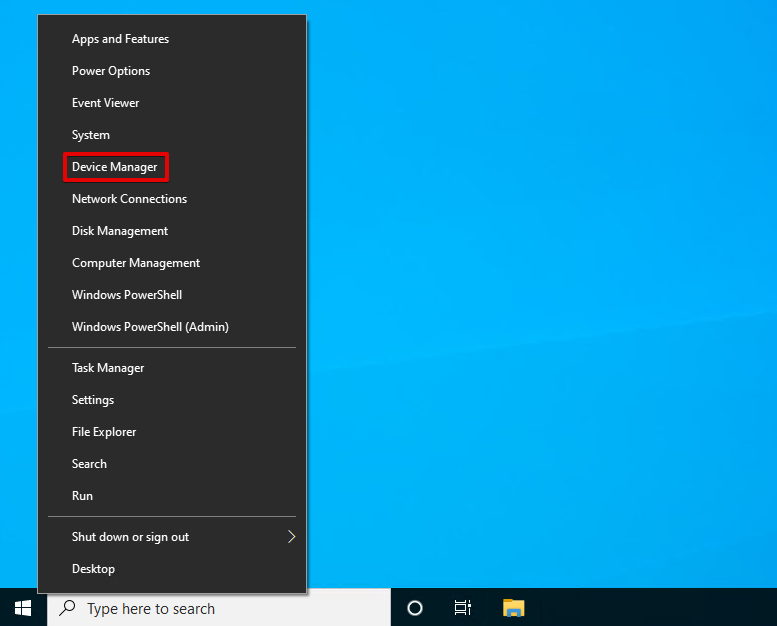
- Expande Unidades de disco , luego haz clic derecho en tu disco duro Western Digital y haz clic en Propiedades .
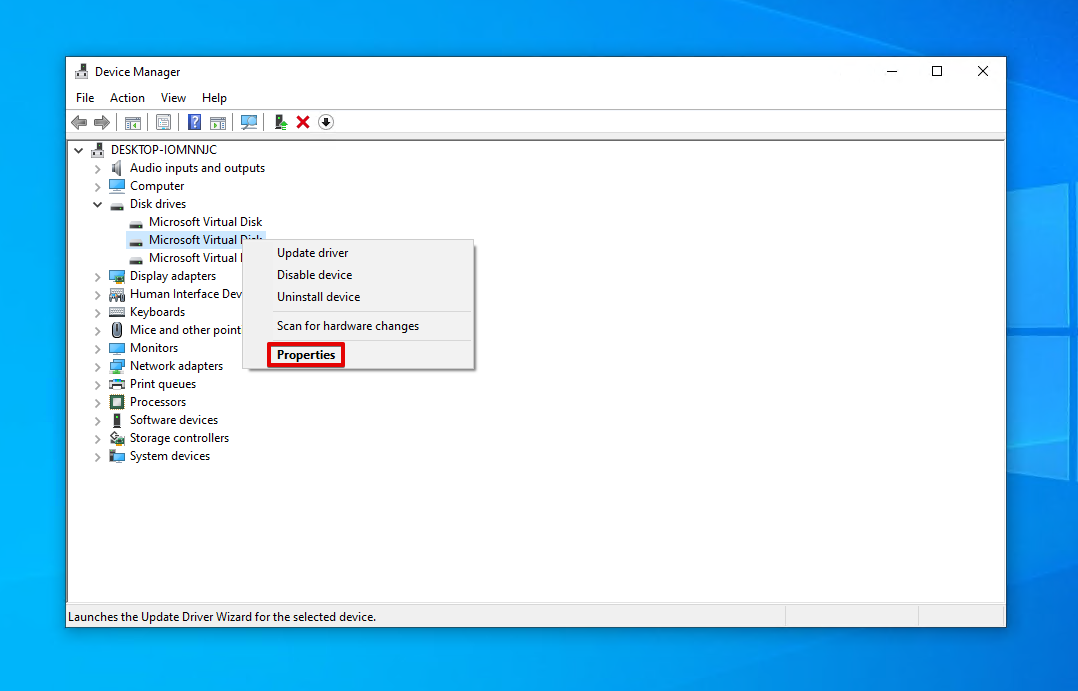
- Ve a la pestaña Controlador , luego haz clic en Actualizar controlador .
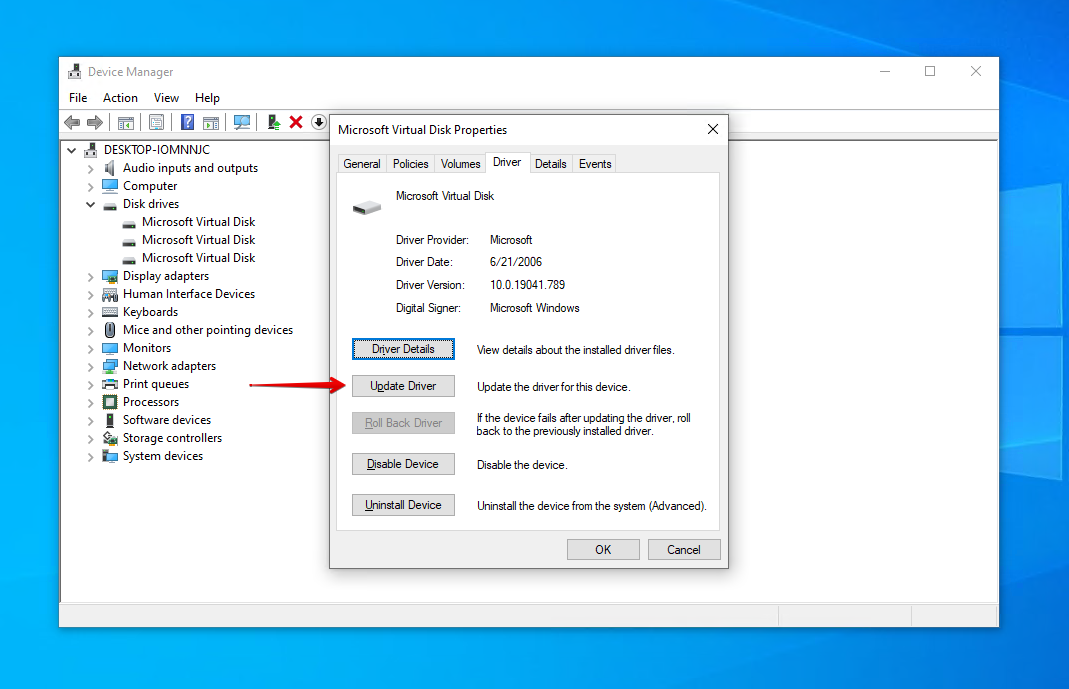
- Haz clic en Buscar controladores automáticamente y sigue las indicaciones. Si no se encuentran nuevos controladores, regresa a las propiedades del disco.
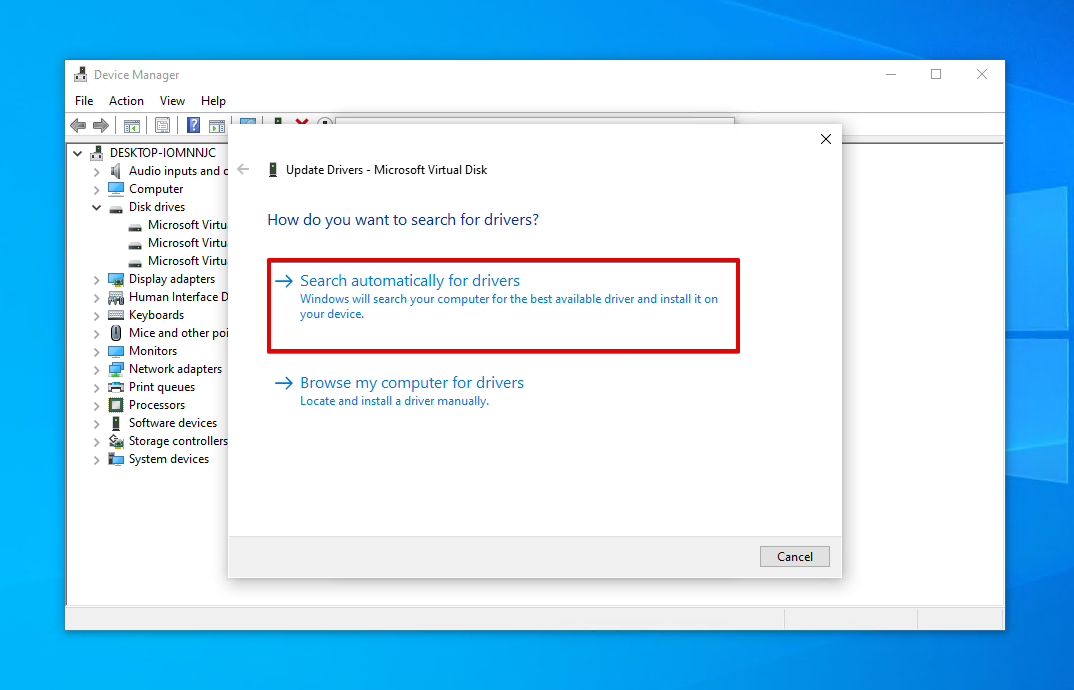
- Haz clic en Desinstalar dispositivo . Haz clic en Desinstalar para confirmar.
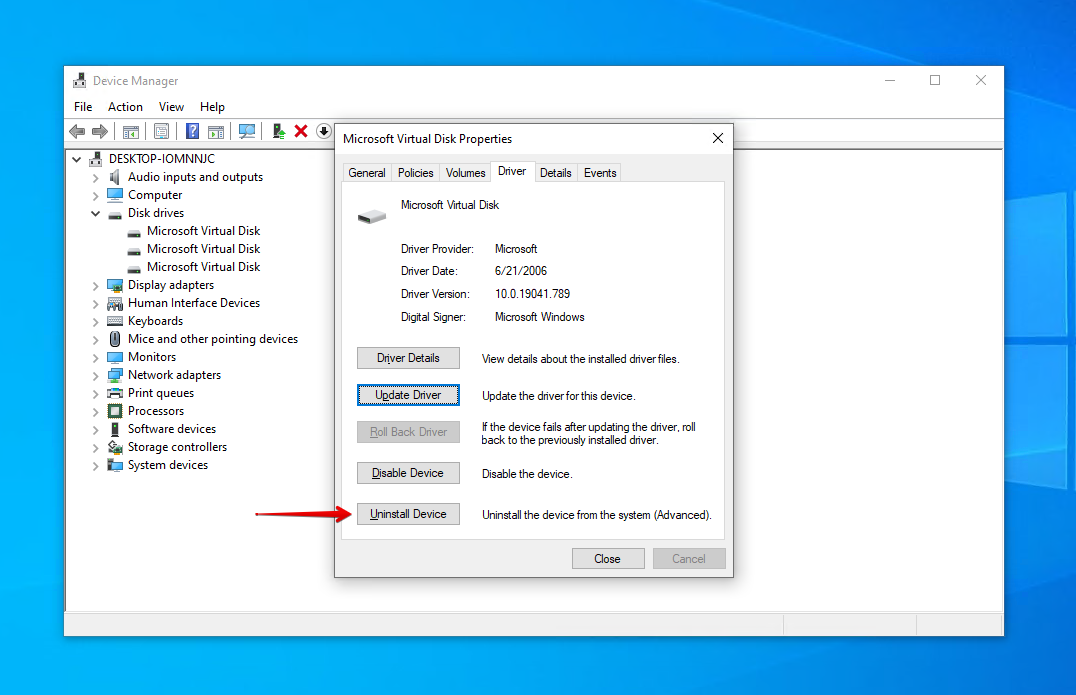
- Retira el disco duro Western Digital, luego vuelve a conectarlo y los controladores se reinstalarán.
Método 4: CHKDSK
CheckDisk es una herramienta que se puede usar para escanear en busca de problemas lógicos y físicos relacionados con los volúmenes de su disco duro. Cuando se usa con otros parámetros, incluso puede solucionar los problemas que encuentra.
Estos pasos te guiarán a través de la ejecución de CheckDisk en el disco duro WD:
- Haga clic derecho Iniciar y haga clic en Windows PowerShell (Administrador) .
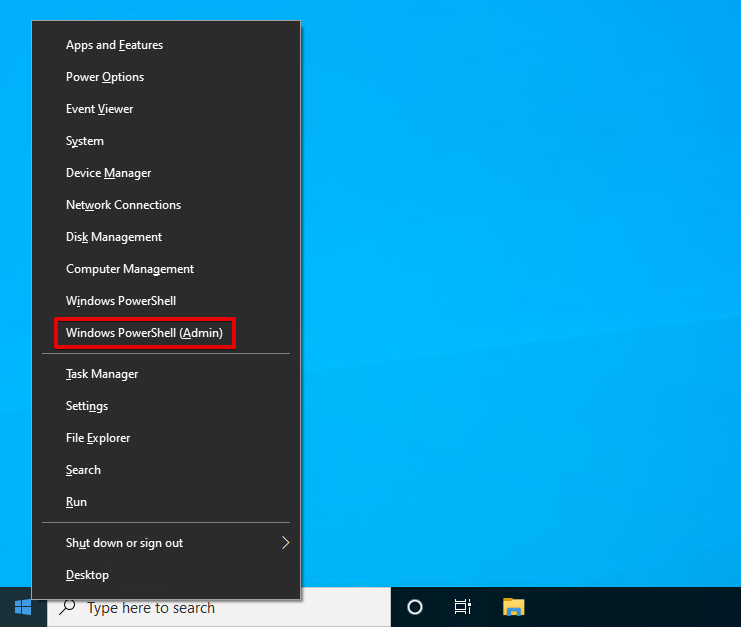
- Escriba chkdsk *: /r. Reemplace * con la letra de la unidad de su disco WD. Presione Entrar .
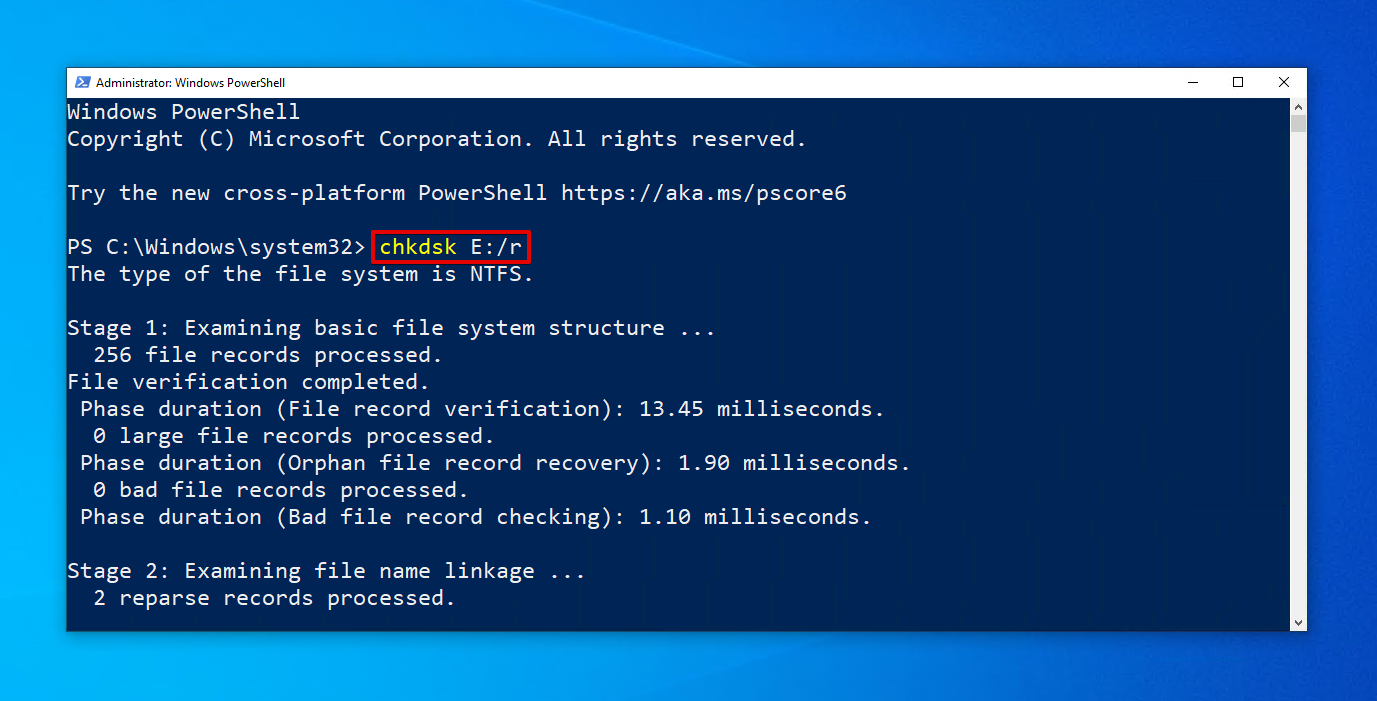
Método 5: Formato
Un formato es similar a un reinicio de tu disco duro Western Digital. Escribe un nuevo sistema de archivos en el disco duro para que esté listo para almacenar datos. Durante este proceso, todos los datos en el disco se eliminan. Por lo tanto, deberías recuperar los archivos eliminados del disco Western Digital antes de formatear (pero también puedes realizar la recuperación después, si es necesario).
Así es como se formatea un disco duro Western Digital en Windows:
- Haz clic derecho en Iniciar y haz clic en Administración de Discos .
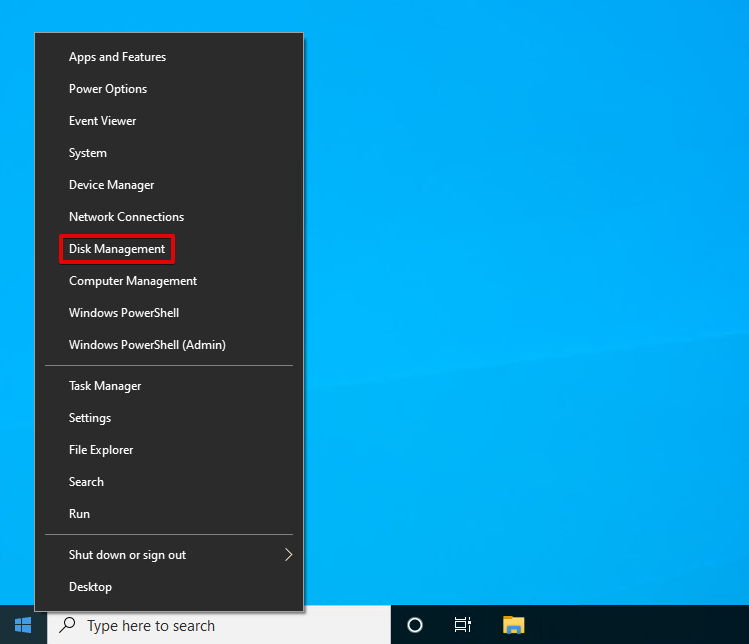
- Haz clic derecho en el volumen de tu disco duro Western Digital, luego haz clic en Formato .
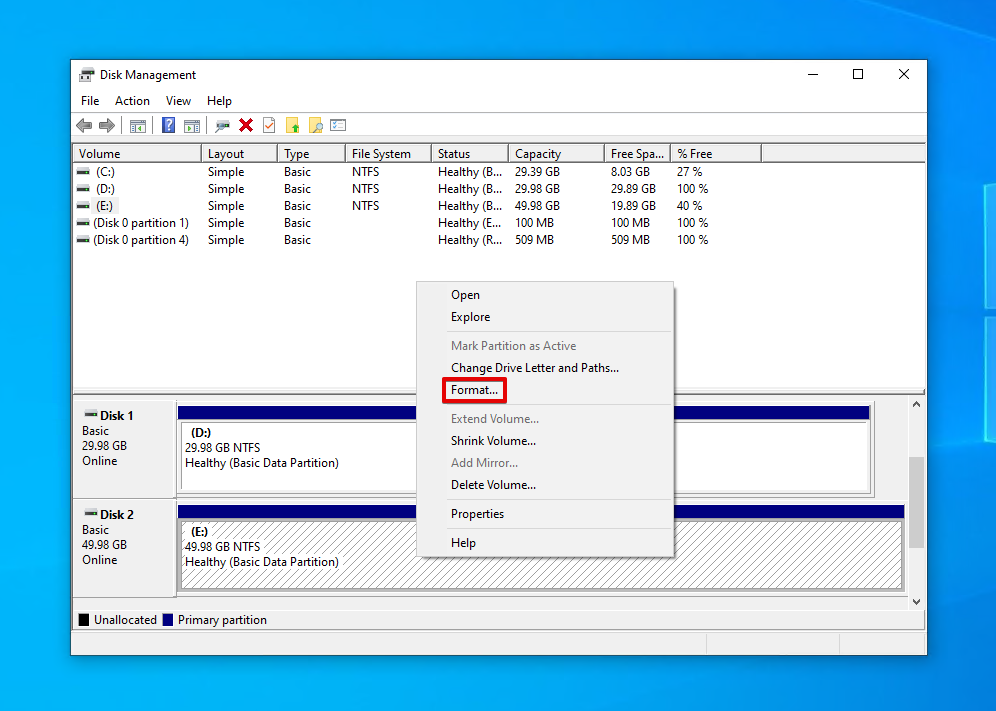
- Asegúrate de que Realizar un formato rápido esté seleccionado y haz clic en Aceptar .
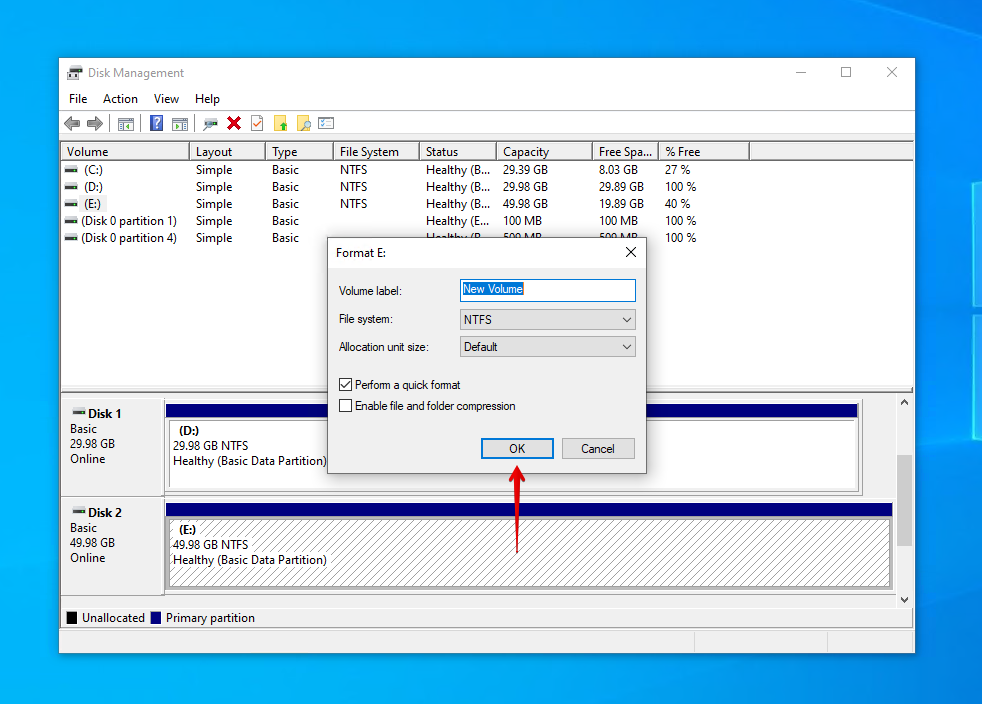
- Haz clic en Aceptar para confirmar el formato.
Cómo prevenir la pérdida de datos de los discos WD
Puede ahorrarse el tiempo y esfuerzo de realizar una recuperación de datos en el futuro si cuida bien su unidad para ayudar a reducir las posibilidades de que ocurra una pérdida de datos. Eche un vistazo a los siguientes consejos sobre cómo prevenir la pérdida de datos en discos duros Western Digital.
| Consejo | Descripción |
| ⏏️ Expulsar la unidad de forma segura | En lugar de desconectar simplemente la unidad de su computadora, asegúrese de expulsarla de forma segura para que tenga tiempo de detener cualquier proceso delicado de lectura-escritura. Esto previene la corrupción de datos. |
| 🩺 Monitorear los datos S.M.A.R.T. | Cada unidad es capaz de informar su estado utilizando datos S.M.A.R.T. (Self-Monitoring, Analysis, and Reporting Technology). Disk Drill tiene un herramienta de monitoreo de disco activa gratuito que puede alertarlo sobre problemas a medida que surgen. |
| ⌚ Tómese unos segundos adicionales | La pérdida de datos comúnmente ocurre como resultado de errores humanos. La próxima vez que realice una tarea importante, como formatear su unidad, tómese unos segundos adicionales para asegurarse de que todo esté en orden antes de continuar. |
| ⚡ Invierta en un SAI | Un SAI (Sistema de Alimentación Ininterrumpida) es un dispositivo que proporciona energía de emergencia en caso de que haya un corte de energía repentino. Esto le da tiempo para apagar de manera segura y proteger sus datos de la corrupción o pérdida debido a una subida de tensión. |
| 💽 Haga una copia de seguridad de sus datos | Probablemente el consejo más importante de esta lista: haga una copia de seguridad de sus datos. Mantener una copia de seguridad de sus datos garantiza que tenga una copia funcional para restaurar si alguno (o todos) sus datos se pierden. |
Conclusión
Los discos duros Western Digital a veces pueden enfrentar pérdida de datos. En momentos como este, a menudo puedes recuperar tus datos si actúas con suficiente rapidez. Comienza verificando si tus datos son accesibles o si tienes una copia de seguridad disponible localmente o en la nube.
Si necesitas recuperar los datos, usa una herramienta de recuperación de datos como Disk Drill para escanear el disco duro WD y restaurar los datos. En caso contrario, puedes usar un servicio de recuperación de datos. Si tienes un Plan de Recuperación de Datos, úsalo para la recuperación a través de Ontrack. De lo contrario, utiliza uno de los proveedores de servicios de recuperación de datos de Western Digital.
Una vez recuperados los datos, asegúrese de hacer una copia de seguridad. Luego, si la unidad está dañada, repárela eliminando cualquier malware presente, actualizando o reinstalando los controladores y ejecutando CheckDisk. Si ninguna de las opciones mencionadas anteriormente ha funcionado, formatee la unidad.




